win11怎么删除流氓软件的dll文件 win11怎么删除流氓dll文件的方法
来源:xitongzhushou.com
时间:2024-11-28 13:40:37 360浏览 收藏
学习文章要努力,但是不要急!今天的这篇文章《win11怎么删除流氓软件的dll文件 win11怎么删除流氓dll文件的方法》将会介绍到等等知识点,如果你想深入学习文章,可以关注我!我会持续更新相关文章的,希望对大家都能有所帮助!
大家好,今天我来教大家怎么删流氓dll文件。dll文件就是动态链接程序库文件,我们用电脑的时候经常会用到它。不过有时候我们在删软件的时候会遇到某某文件正在运行或者磁盘写保护不能删除的情况,后缀是.dll的文件也经常删不掉。别担心,我现在就给大家详细讲一下win11怎么删流氓dll文件的方法。
win11如何删除流氓dll文件的方法
1、用软件unlocker来删除。
nlocker最新版是一款免费的右键扩充软件,有了它就可以整合鼠标右键的操作,当使用者发现有某个文件或目录无法删除时,只要按下鼠标右键中的“Unlocker”就可以直接一键删除,Unlocker是采用解除文件与程序关连性的方式来解锁,不会像其它解锁程序一样因为强制关闭程序而造成使用者可能的数据遗失。
2、用命令删除文件。
Step 1、在运行里输入cmd进入命令提示符。
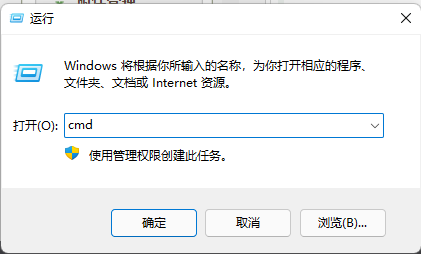
step 2、然后输入命令tasklist /m>c:\listdll.txt回车后,在C盘下会出现一个listdll.txt文本文件,这个文件里所示列出了目前运行的各个程序正在调用的dll文件。在用CTRL+F弹出查找框,输入自己要删除的的dll文件,查找出是哪个程序在调用这个dll文件。
step 3、CTRL+ALT+DEL打开Windows资源管理器,结束占用需要删除dll文件的程序或着进程,这时再去删除这个dll文件就很轻松了。
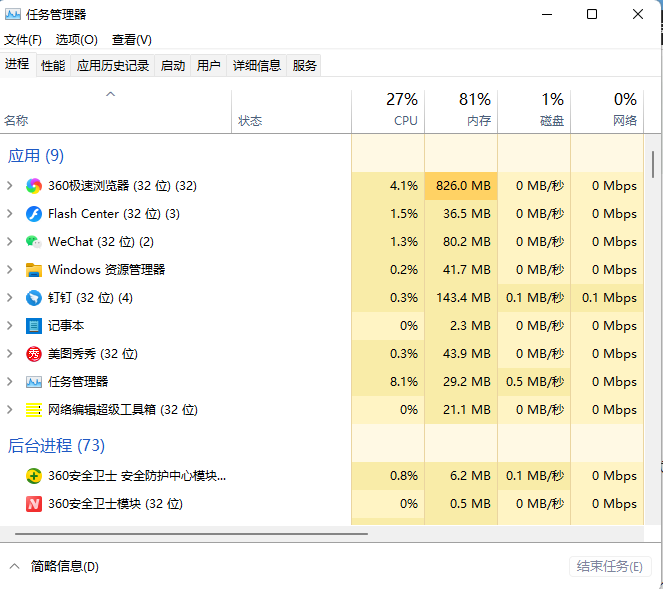
step 4、如果查出来的占用dll文件的进程是svhost.exe文件/进程,这个进程一般系统有7、8个至多,到底是哪个svhost.exe进程占用了这个dll文件呢?这是可以在命令提示符下输入tasklist /svc,当然,你也可以把它输出为文本文件tasklist /svc>C:\listsvc.txt。这时listsvc.txt文件里的svhost.exe会跟出所示的各个进程的PID号。这时就可以具体的根据PID号来结束进程,达到删除dll文件的目的。
好了,本文到此结束,带大家了解了《win11怎么删除流氓软件的dll文件 win11怎么删除流氓dll文件的方法》,希望本文对你有所帮助!关注golang学习网公众号,给大家分享更多文章知识!
-
501 收藏
-
501 收藏
-
501 收藏
-
501 收藏
-
501 收藏
-
241 收藏
-
125 收藏
-
206 收藏
-
106 收藏
-
258 收藏
-
159 收藏
-
104 收藏
-
148 收藏
-
186 收藏
-
275 收藏
-
268 收藏
-
424 收藏
-

- 前端进阶之JavaScript设计模式
- 设计模式是开发人员在软件开发过程中面临一般问题时的解决方案,代表了最佳的实践。本课程的主打内容包括JS常见设计模式以及具体应用场景,打造一站式知识长龙服务,适合有JS基础的同学学习。
- 立即学习 543次学习
-

- GO语言核心编程课程
- 本课程采用真实案例,全面具体可落地,从理论到实践,一步一步将GO核心编程技术、编程思想、底层实现融会贯通,使学习者贴近时代脉搏,做IT互联网时代的弄潮儿。
- 立即学习 516次学习
-

- 简单聊聊mysql8与网络通信
- 如有问题加微信:Le-studyg;在课程中,我们将首先介绍MySQL8的新特性,包括性能优化、安全增强、新数据类型等,帮助学生快速熟悉MySQL8的最新功能。接着,我们将深入解析MySQL的网络通信机制,包括协议、连接管理、数据传输等,让
- 立即学习 500次学习
-

- JavaScript正则表达式基础与实战
- 在任何一门编程语言中,正则表达式,都是一项重要的知识,它提供了高效的字符串匹配与捕获机制,可以极大的简化程序设计。
- 立即学习 487次学习
-

- 从零制作响应式网站—Grid布局
- 本系列教程将展示从零制作一个假想的网络科技公司官网,分为导航,轮播,关于我们,成功案例,服务流程,团队介绍,数据部分,公司动态,底部信息等内容区块。网站整体采用CSSGrid布局,支持响应式,有流畅过渡和展现动画。
- 立即学习 485次学习
